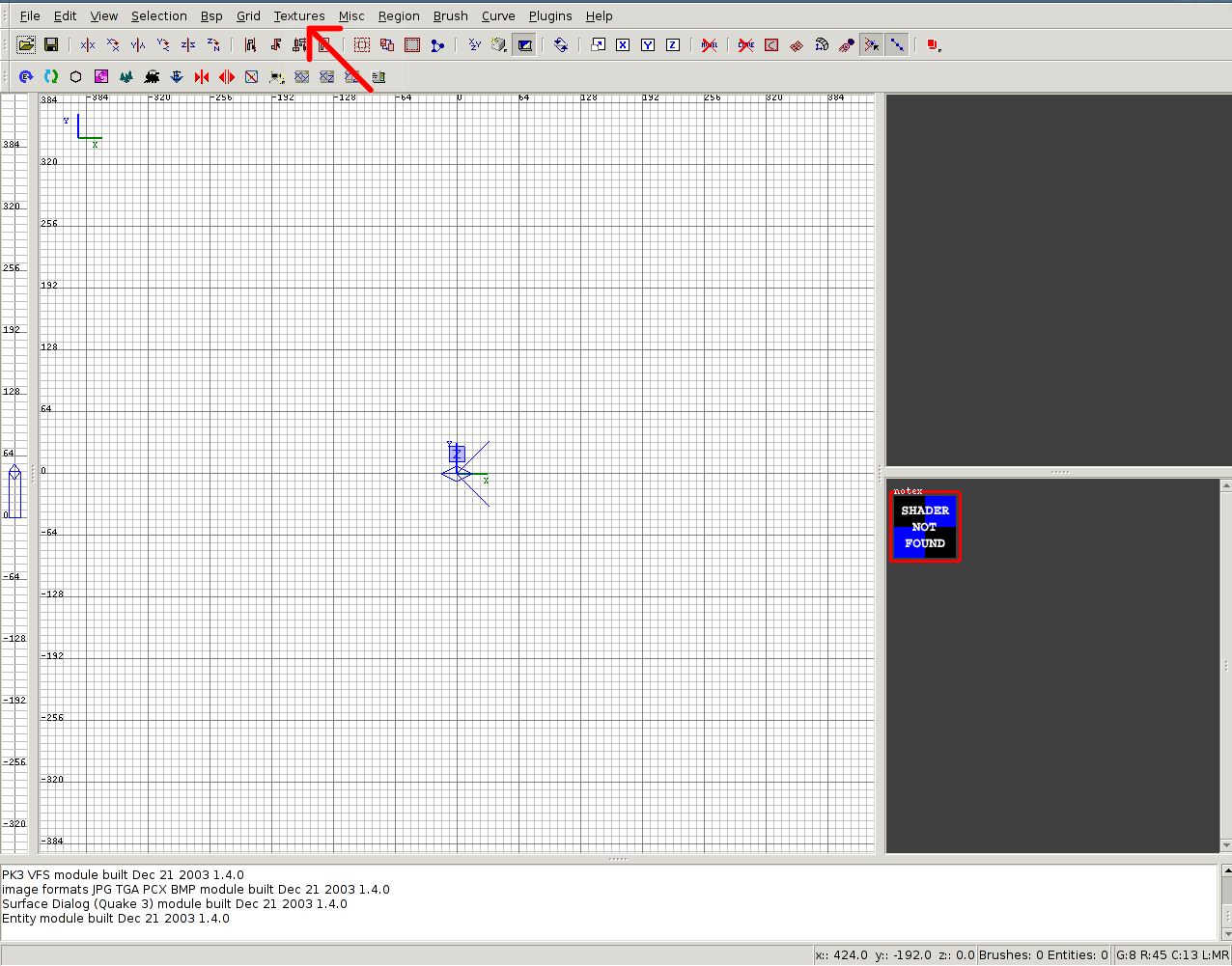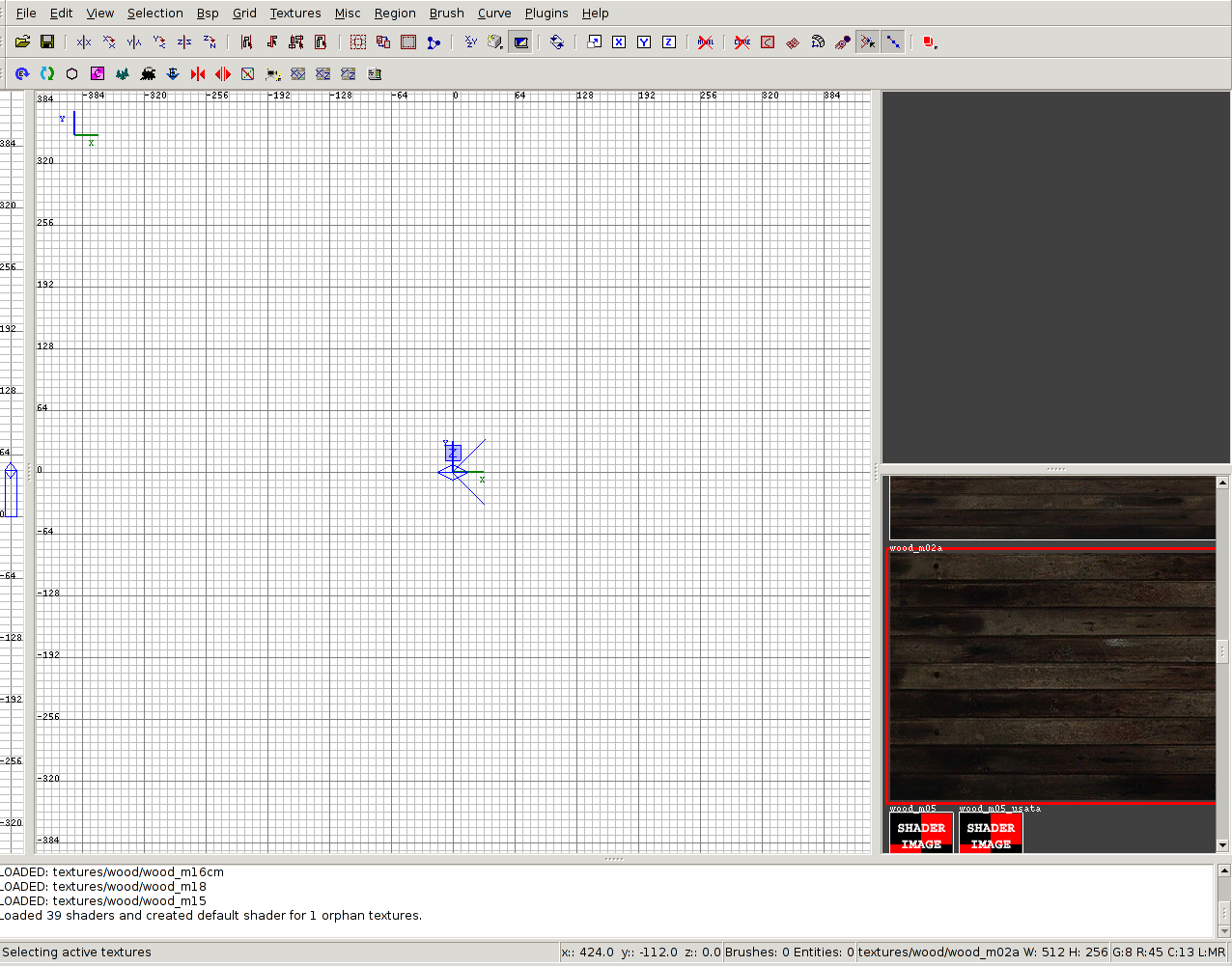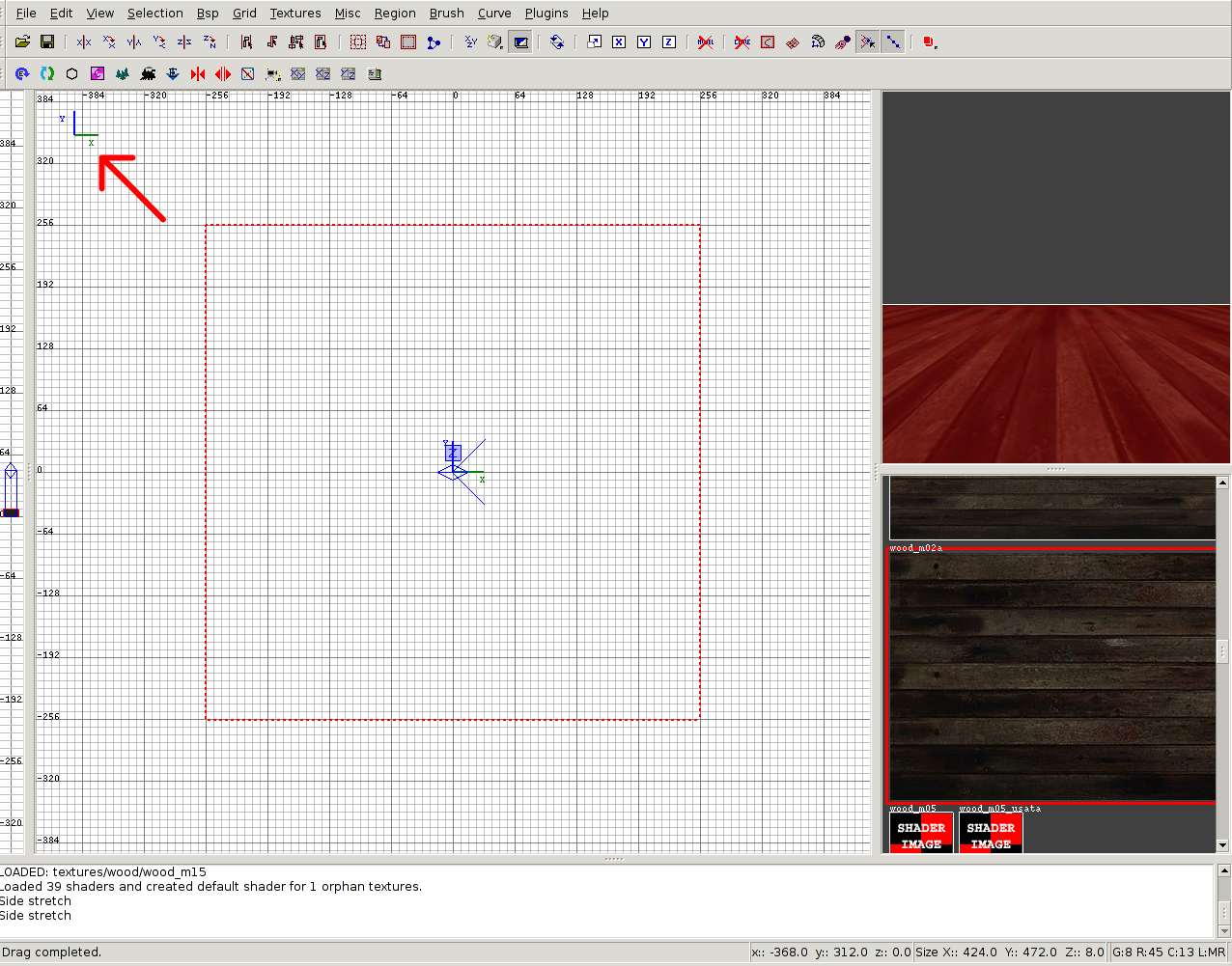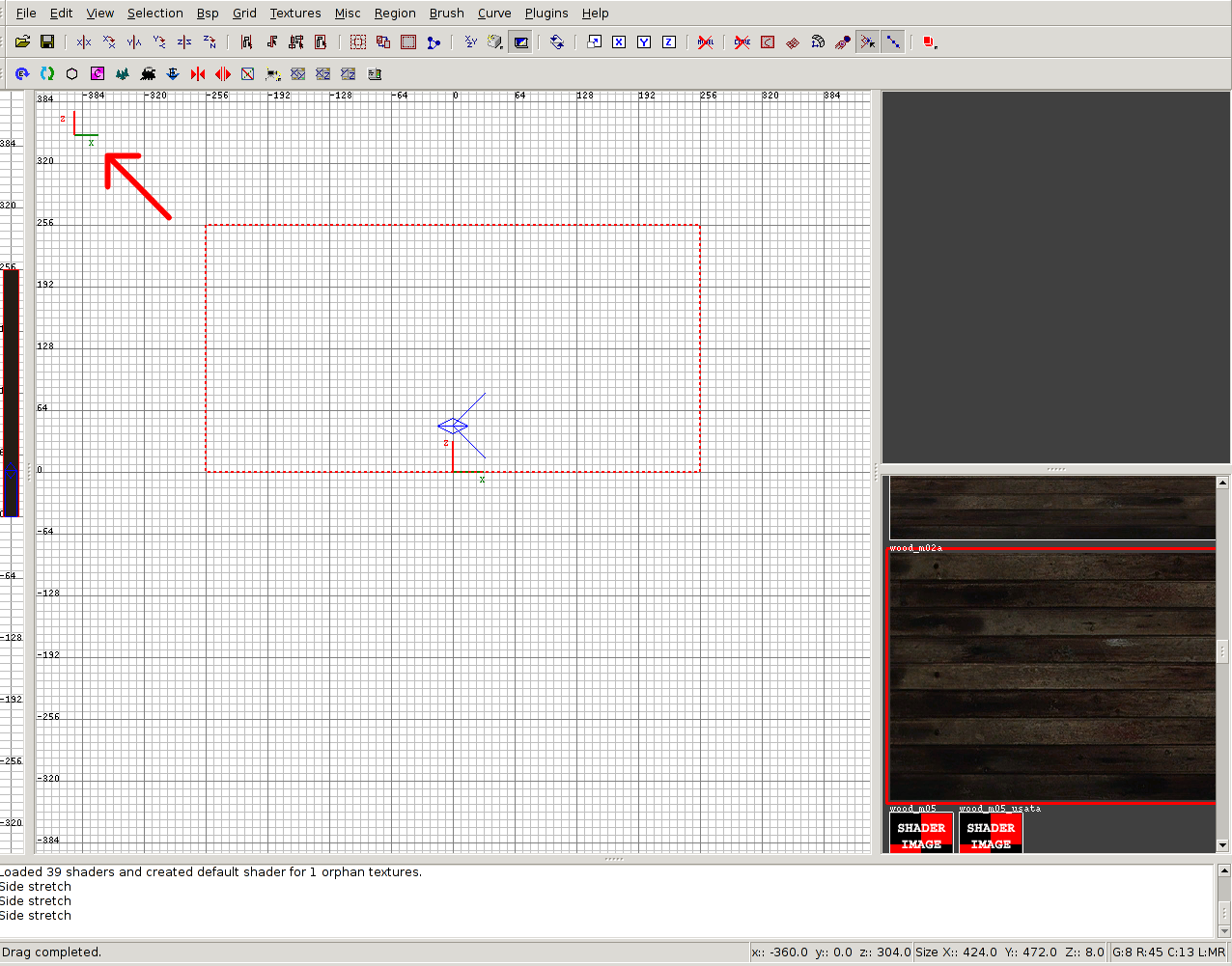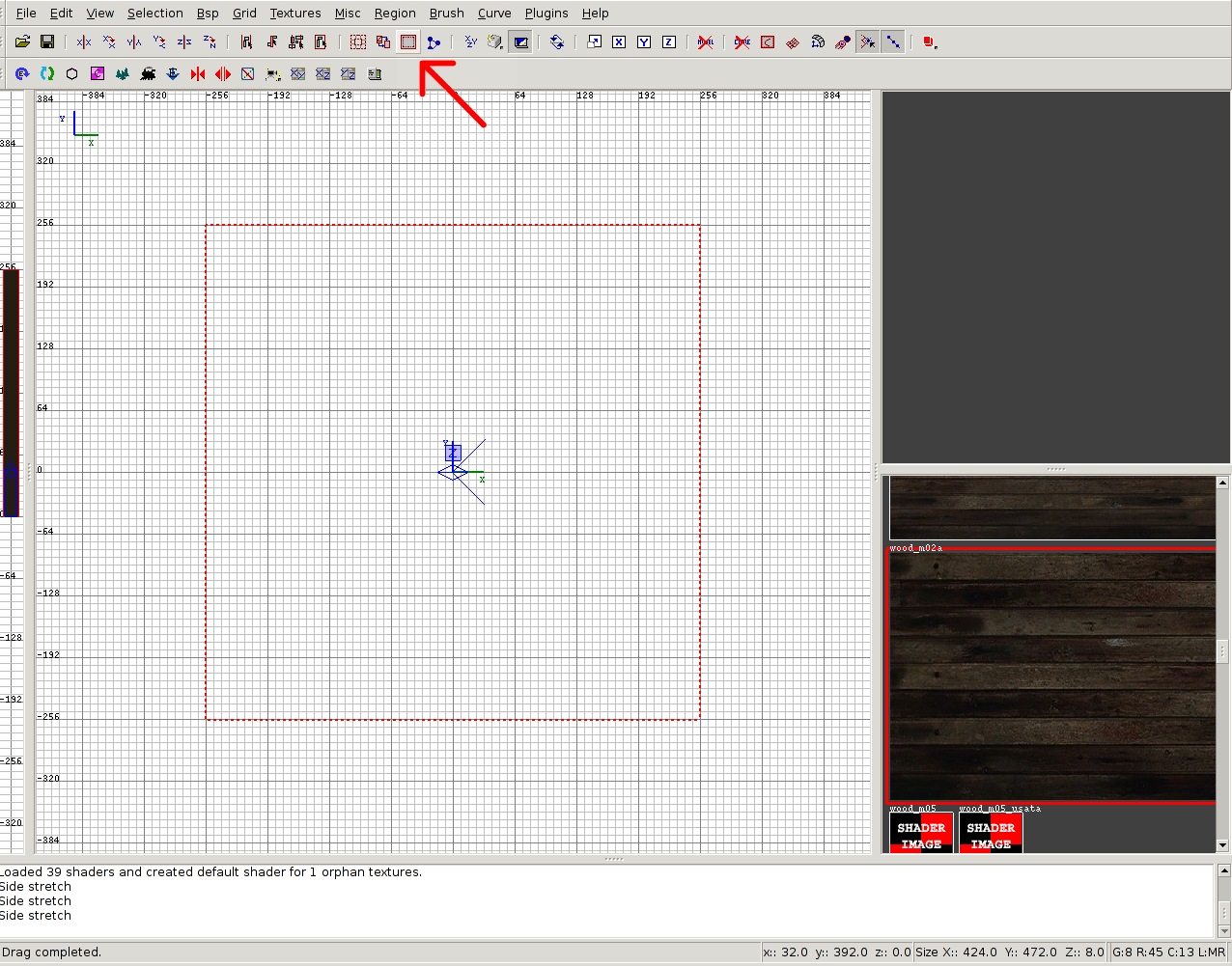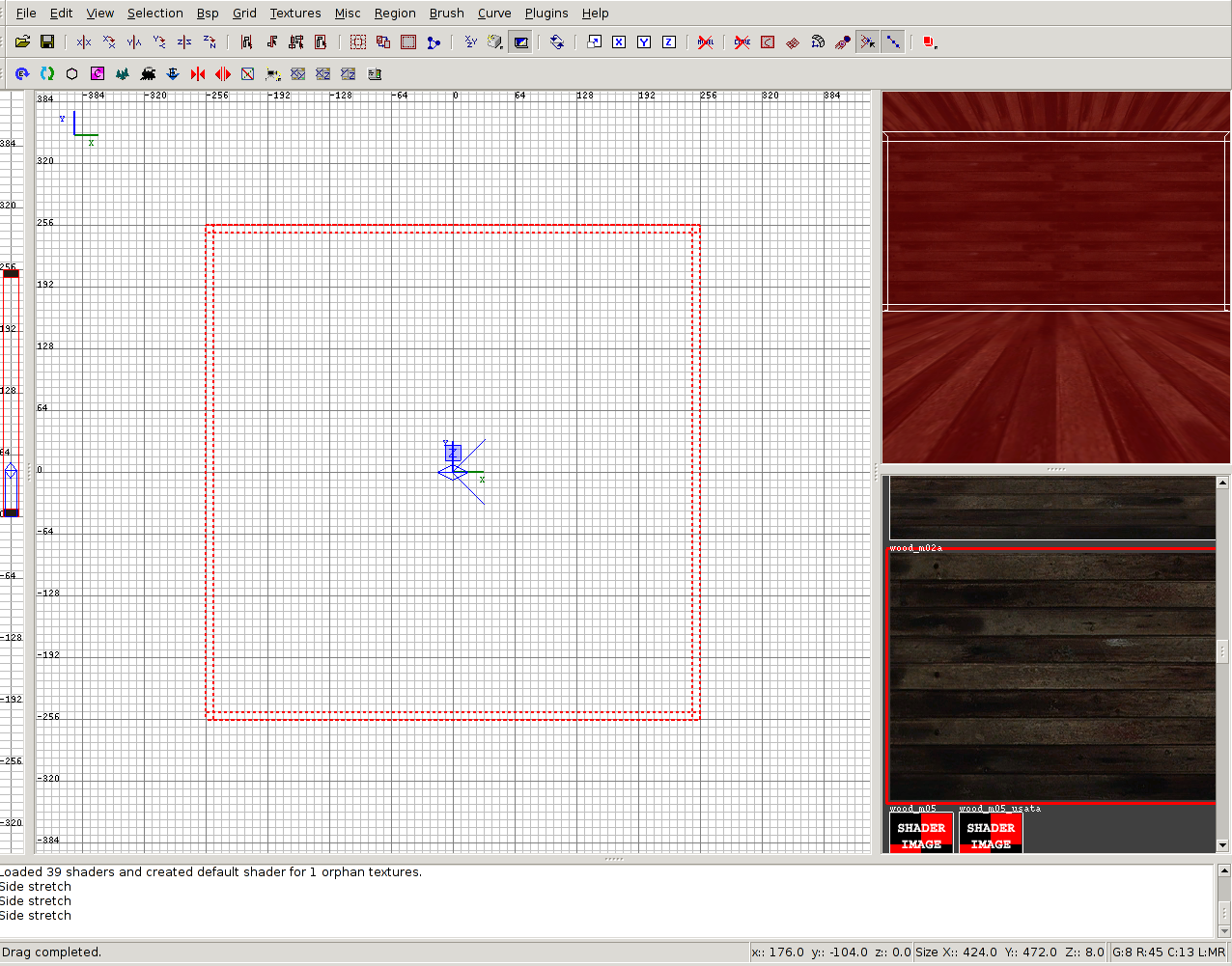Hier mal meine Ansicht die ich nach öffnen des Radianten habe.
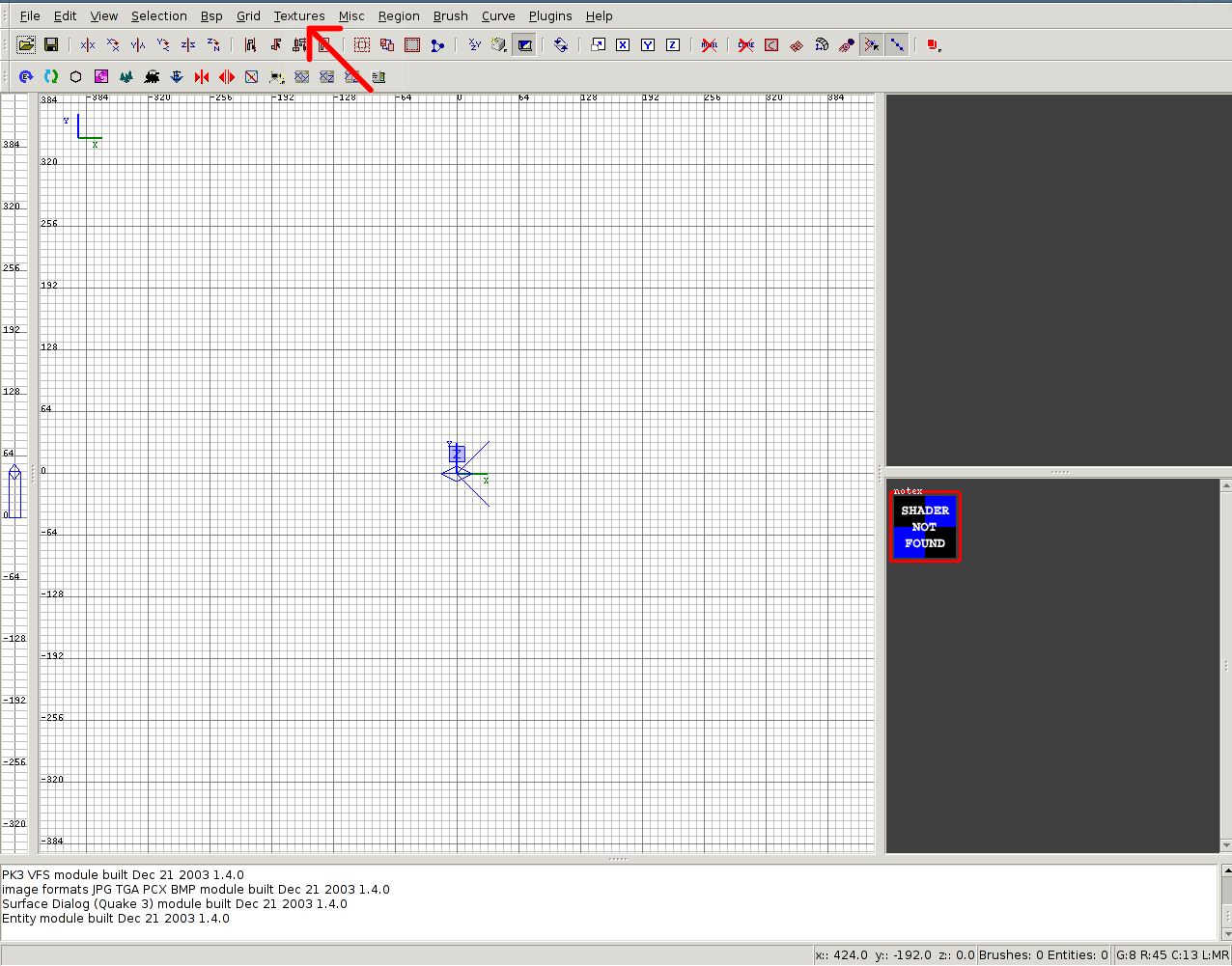
Die Ansicht, wie du mit dem Radiant arbeiten willst, kannst du in den Optionen (Edit --> Preferences | Interface > Layout) einstellen.
Ich verwende das erste Layout. Haradirki arbeitet mit dem dritten Layout.
Oben in der Menüleiste gibt es das Menü 'Textures'.
Die ersten Einträge im Menü sind Standard (also immer vorhanden).
Darunter listet das Menü alle Texturkategorien auf, die es in deinem ET-Verzeichnis findet.
Dazu muß der Radiant aber wissen, wo dein ET installiert ist.
Ändern kannst du das im Menü 'File' --> 'Project settings...' und hier im 'basepath'.
Ich habe aus dem Menü 'Textures' die Kategorie 'wood' gewählt und aus den dann geladenen Texturen die 'wood_m02a' ausgewählt.
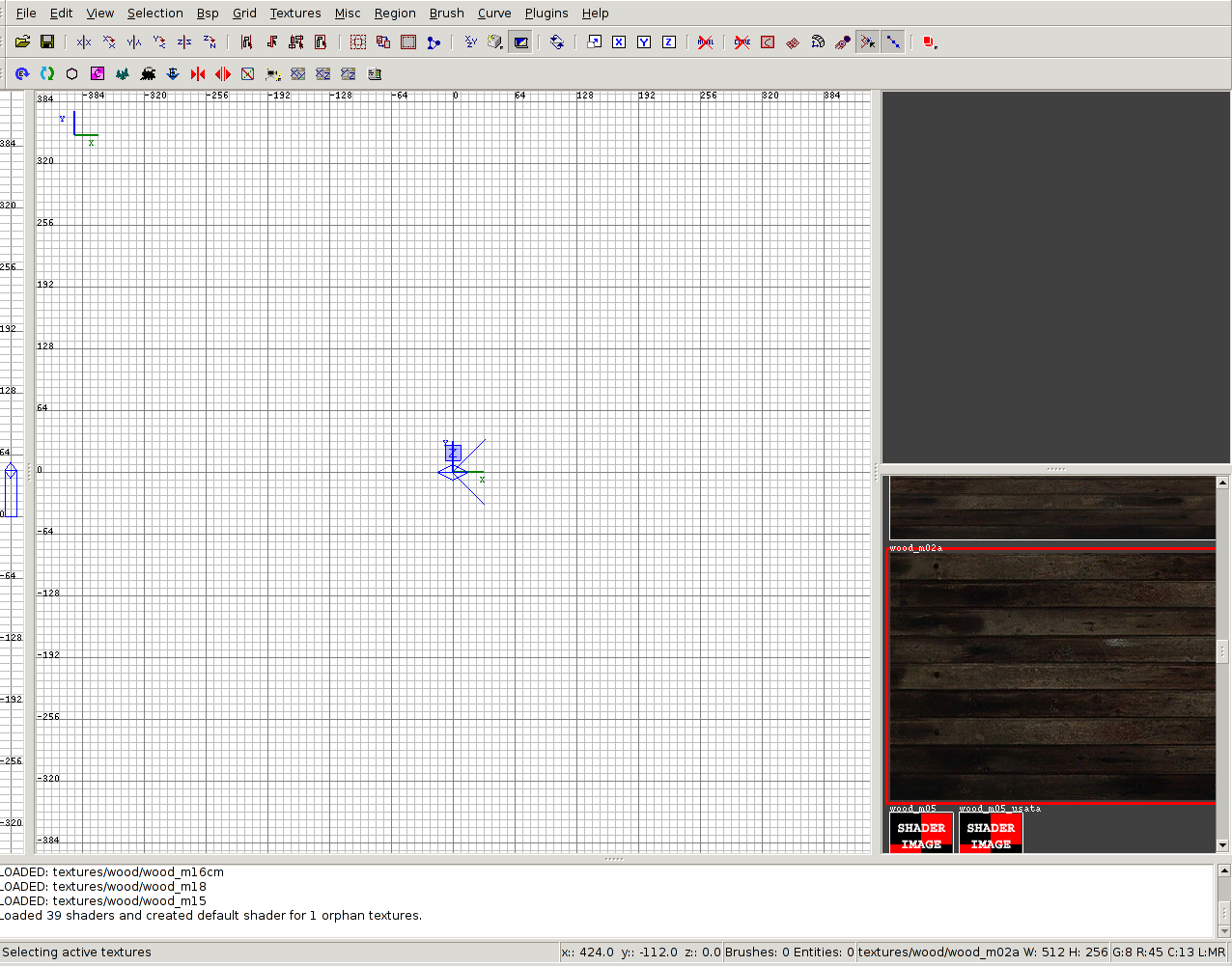
Danach im Zeichenbereich ein Quatrat gezogen.
Links oben sieht man, daß es der Grundriß (Koordinatenkreuz XY = Draufsicht) ist.
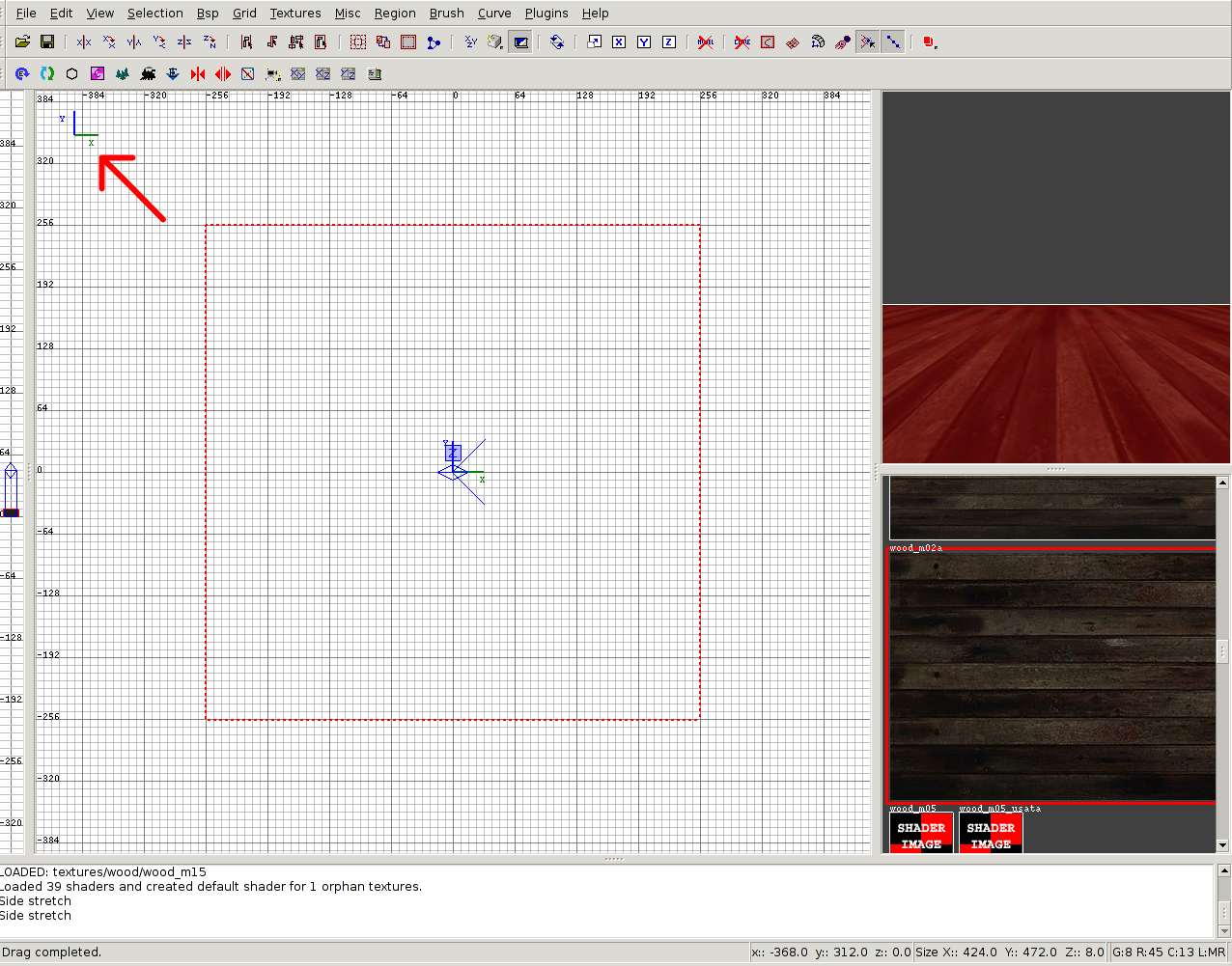
Mit 'Strg'+'Tab' habe ich dann die Ansicht auf Aufriß (Koordinatenkreuz XZ = Frontansicht) gewechselt und hier die flache Platte in die Höhe gezogen.
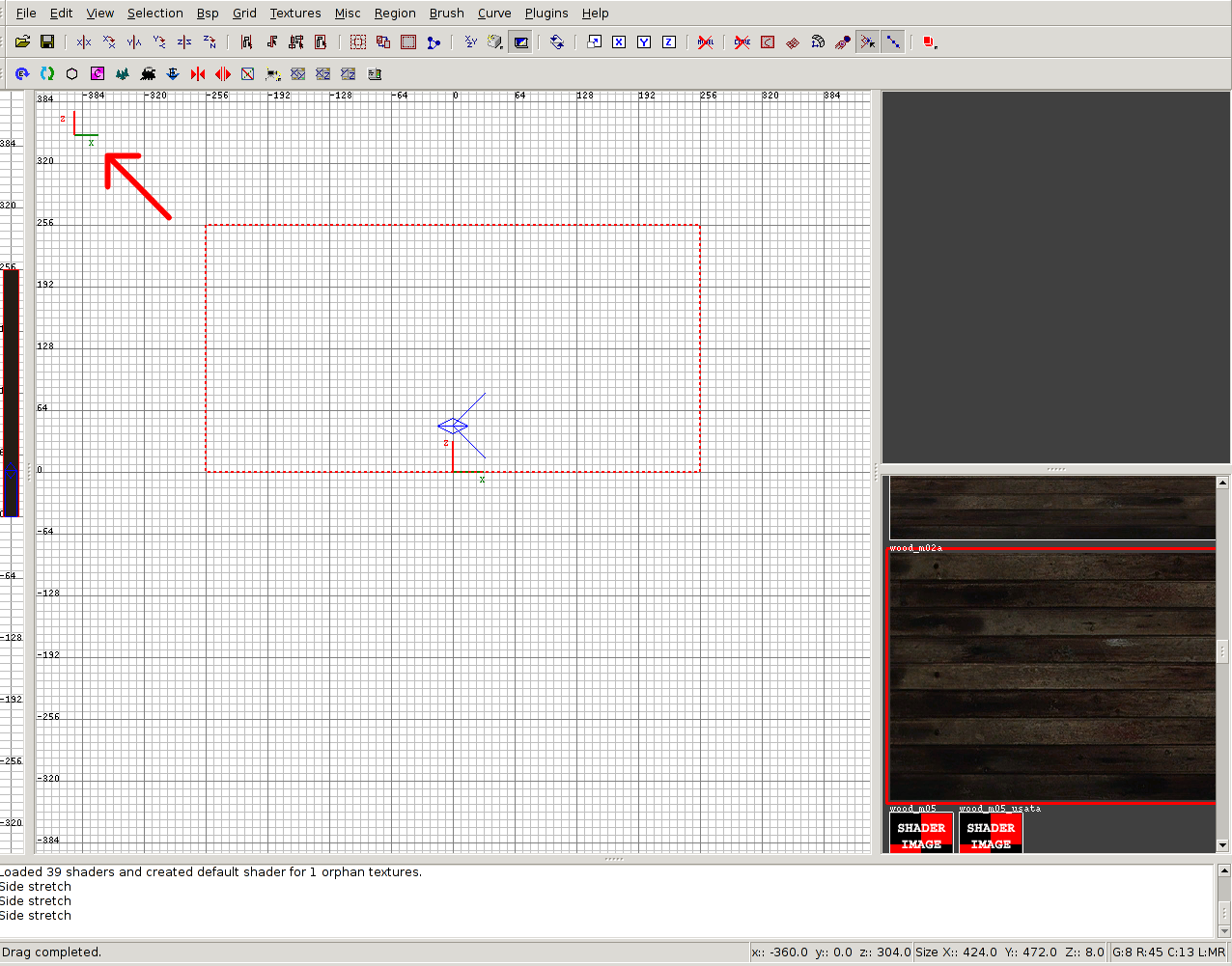
Zurück im Grundriß (muss man dafür nicht, aber ich bin es als technischer Zeichner gewohnt) hab ich dann das Button 'Hollow' geklickt.
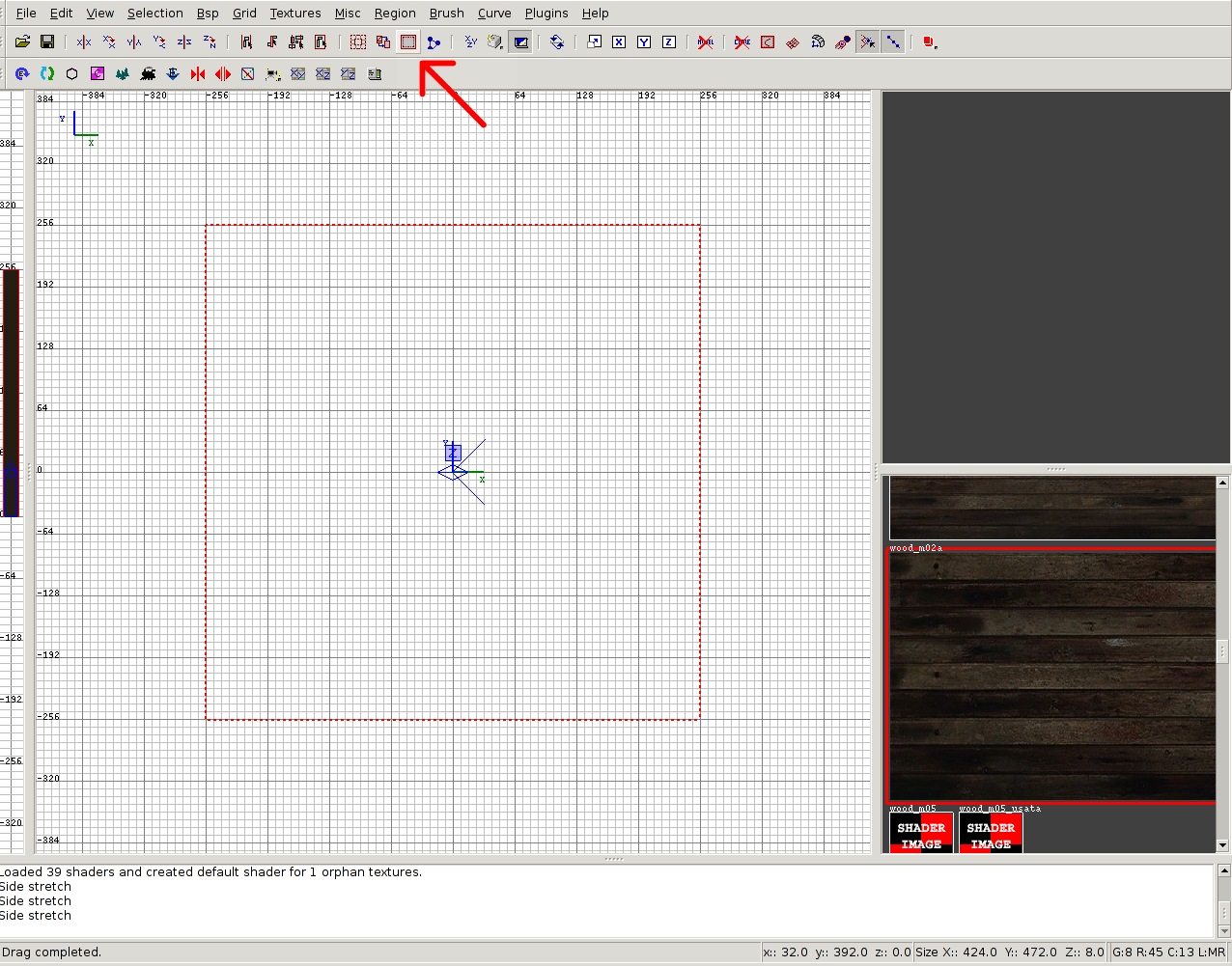
Das Ergebnis sieht so aus.
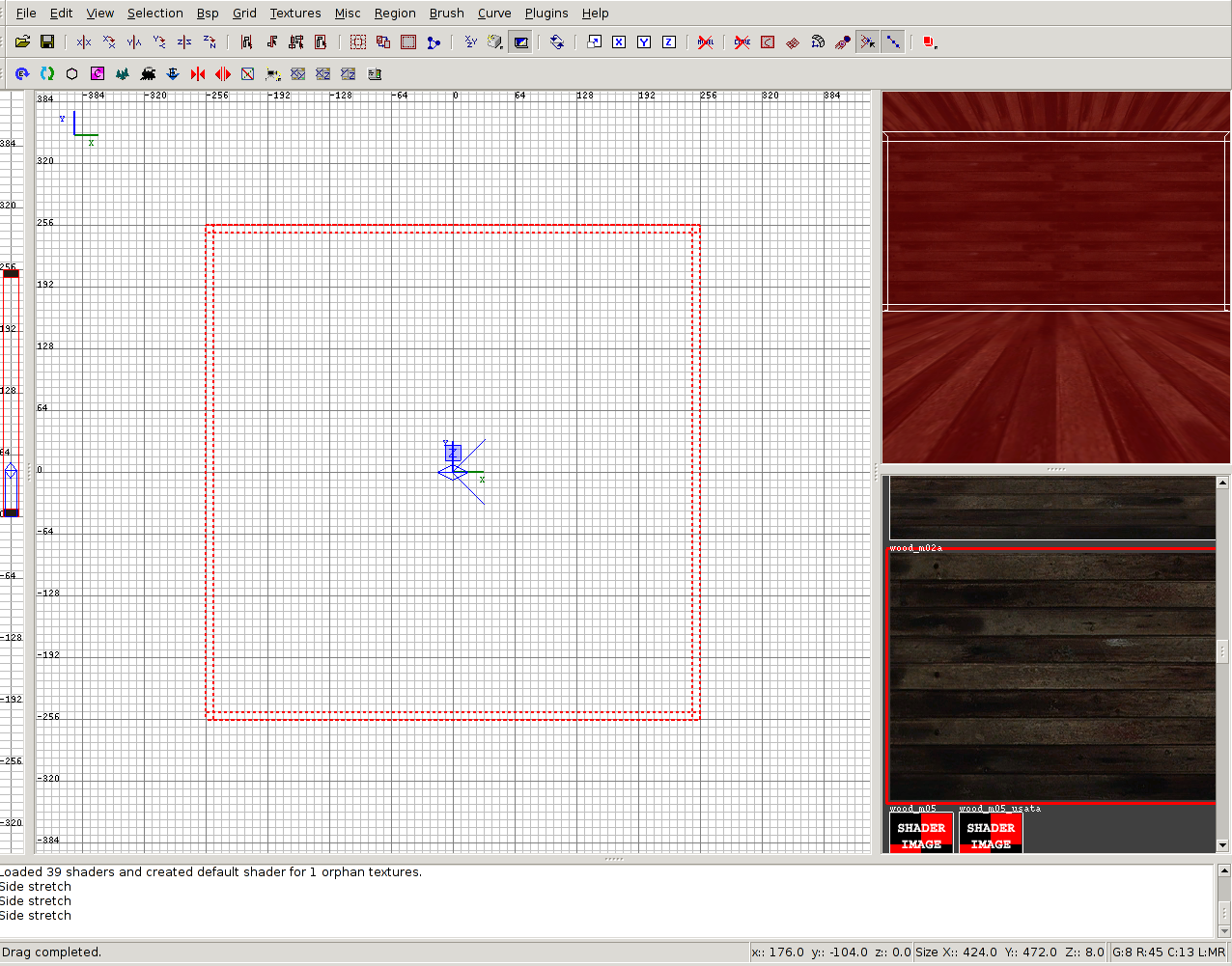
Die Kamera rechts oben zeigt mir auch gleich wie es aussieht.
Sollte das bei dir nicht so sein, ist die Kamera nicht im hohlen Raum.
Die Kameraposition wird im Zeichenbereich als blaues Auge dargestellt.
Damit du im Grundriß siehst, welche Höhe die Kamera hat, hast du links den Höhenbalken.
Hier wird ein blaues Gebilde gezeigt. Die Diamantform am oberen Ende ist die Kameraposition in der Höhe dargestellt.
Um dich im 3D-Raum zu bewegen, kannst du mit der rechten Maustaste in die Kameraansicht klicken und dich dort frei bewegen.
mfG WoodSTokk